티스토리 뷰
Google Play 게임즈 프로필은 Google 계정과 연결된 프로필이며, 사용자는 이 프로필을 사용하여 게임을 플레이하고, 업적을 쌓고, 친구와 경쟁할 수 있습니다. Play 게임즈 프로필은 자녀가 안전하고 즐겁게 게임을 즐길 수 있도록 돕는 도구입니다. 부모는 자녀의 프로필 설정을 확인하고, 게임 활동을 적절하게 관리하는 것이 중요합니다.
▌ Play 게임즈 프로필 기능
1. 게임 진행 상황 저장 및 동기화
- 자녀가 여러 기기에서 동일한 게임을 플레이할 때 저장 데이터를 동기화하여 어디에서나 게임을 이어갈 수 있습니다.
- 게임 진행 상황, 레벨, 점수 등을 저장하여 게임 실력 향상 과정을 확인할 수 있습니다.
2. 친구와 함께 게임 플레이 및 경쟁
- 친구와 온라인 게임을 플레이하고, 서로의 점수와 실력을 비교하며 경쟁할 수 있습니다.
3. 게임 추천 및 개인 맞춤 콘텐츠 제공
- 자녀가 플레이한 게임 기록과 선호도를 분석하여, 새로운 게임을 추천해 줍니다.
4. 자녀의 게임 활동 관리
- 부모는 자녀의 게임 플레이 시간, 사용하는 게임 종류 등을 확인하고 관리할 수 있습니다.
▌ Play 게임즈 프로필에 포함되는 정보
- 게이머 ID: 다른 사용자들이 사용자를 식별하는데 사용하는 고유한 이름입니다.
- 프로필 사진: 프로필과 함께 표시되는 이미지입니다.
- 업적: 게임에서 달성한 목표의 목록입니다.
- 리더 보드: 다른 사용자와의 점수를 비교할 수 있는 목록입니다.
- 저장된 게임: 사용자가 진행 상황을 저장한 게임의 목록입니다.
자녀가 만 13세가 이상인 경우, 별도의 Google 계정을 만들어 자녀의 Google Play 게임즈 프로필을 설정할 수 있습니다. 자녀가 만 13세 미만인 경우, 보호자의 Google 계정을 사용하여 자녀의 프로필을 만들고 관리해야 합니다.
자녀의 Google Play 게임즈 프로필 만들기
① 자녀의 기기에서 안드로이드 기기 설정 ⚙️을 엽니다.
② Google > Google 앱 설정을 탭합니다.

③ Play 게임즈 > 프로필 만들기를 탭합니다.
- 앱 목록에 'Play 게임즈'가 표시되지 않는다면 앱을 설치하세요. Google Play스토어에서 'Play 게임즈'를 찾아 설치하세요!

④ 게이머 이름과 아바타를 선택합니다.
- 새 게이머 이름을 가져오려면 새로 고침 ⟳을 탭합니다.
ⓢ 저장을 탭합니다.
⑥ 자녀의 기기에서 새 프로필을 승인하려면 직접 요청을 탭합니다.
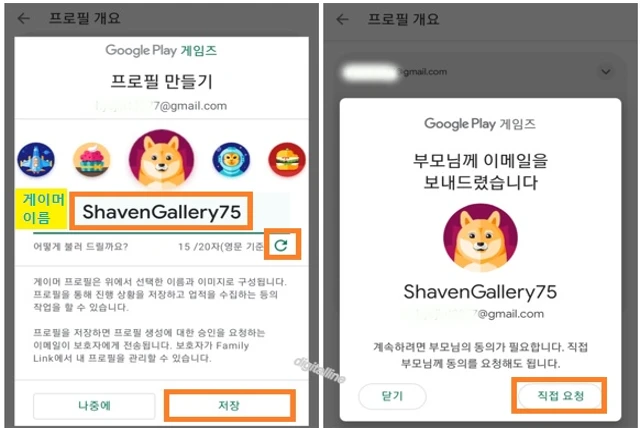
⑦ 다음을 탭합니다.
⑧ 부모 비밀번호를 입력합니다.
⑨ 동의를 탭합니다. 부모의 동의가 이루어지면 자녀의 Play 게임즈 프로필이 만들어집니다.
게시글 마치며:
자녀의 Play 게임즈 프로필을 만드는 경우, 부모의 동의가 필요합니다. 자녀가 게임을 하면서 개인 정보를 공유하지 않도록 주의해야 하고, 부모는 자녀의 게임 이용 시간을 적절하게 관리해야 합니다.
《 Google Play 관련 글 더보기 》
Google Play에서 자녀의 구매 및 다운로드 승인 설정하기
구매 및 다운로드 승인은 자녀가 앱, 게임, 영화, 음악, 도서 등을 구매하거나 다운로드하기 전에 부모에게 승인을 요청하도록 하는 기능으로 부모기 자녀의 디지털 미디어 사용을 안전하고 책
digitalline.tistory.com
Google Play에서 자녀 보호 기능 설정 및 사용 방법_안드로이드
안드로이드 기기의 Google Play에서 자녀 보호 기능 설정 및 사용 방법을 소개합니다. Google Play에서 자녀 보호 기능은 자녀가 Google Play에서 다운로드하거나 구매할 수 있는 콘텐츠를 제한할 수 있는
digitalline.tistory.com
'iT insight > Google Play' 카테고리의 다른 글
| 자녀의 Google Play 게임즈 프로필 관리: 승인 및 삭제 방법 (0) | 2024.06.05 |
|---|---|
| 기기의 Google Play 스토어에서 계정 변경하는 이유 및 방법 (0) | 2024.05.11 |
| 휴대폰·태블릿으로 다른 기기에 앱 설치하기_안드로이드 (0) | 2024.05.10 |
| Google Play 스토어 업데이트 제거 및 재설치가 필요한 이유 (0) | 2024.05.09 |
| Google 가족 구성원 초대 및 가족 콘텐츠 라이브러리 가입하기 (0) | 2024.04.01 |

